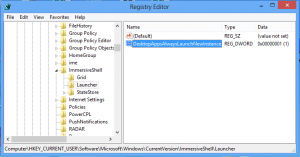Kā atspējot reklāmas Skype [atjaunināts jaunākajām versijām]
Iepriekš mēs apskatījām vairākus trikus, kā atbrīvoties no Skype reklāmām. Kopš tā laika Skype ir atjaunināts. Šeit ir paplašināta apmācības versija ar papildu informāciju, kas attiecas uz jaunāko Skype versiju.
Mūsu iepriekšējais raksts "Kā atspējot reklāmas Skype tērzēšanas logā" nāk ar visu nepieciešamo informāciju, lai Skype tērzēšanas logā atspējotu reklāmas. Tomēr 7. versijā Skype turpina rādīt vietturi reklāmu vietā. Šajā rakstā mēs redzēsim kā bloķēt reklāmas un noņemt vietturi Skype 7 un jaunākās versijās.
Lūk, kā Skype 7 izskatās gatavā veidā:
Ja tas ir maksimāli palielināts, tas parāda vēl vairāk reklāmu:
Atspējot Skype reklāmas
Lai tos atspējotu, rīkojieties šādi.
- Dodieties uz vadības paneli (sk Visi veidi, kā atvērt vadības paneli).
- Atrodiet un atveriet vienumu Vadības panelis\Tīkls un internets\Interneta opcijas.
- Pārslēdzieties uz cilni Drošība.
- Noklikšķiniet uz ikonas "Ierobežotās vietnes" un noklikšķiniet uz pogas Vietnes:
- Tekstlodziņā ierakstiet šo un pēc tam nospiediet pogu Pievienot:
https://apps.skype.com/
- Aizveriet interneta opcijas un restartējiet Skype.
Tu esi pabeidzis. Šim trikam ir blakusefekts. Tiks atspējota arī Skype sākumlapa:
Tomēr tā nav problēma, jo tā ir bezjēdzīga un nesniedz nekādu īpaši noderīgu funkciju. Visas pārējās Skype funkcijas darbojas, kā paredzēts.
Tagad reklāmu vietā Skype rāda tukšus vietturus. Lūk, kā tas izskatās, kad Skype ir maksimāli palielināts:
Šeit ir parastais logs:
Noņemiet Skype reklāmu vietturus
Lai atbrīvotos no reklāmu vietturiem, rīkojieties šādi.
- Iziet no Skype.
- Atveriet savu Skype profila mapi. Tam var piekļūt, nospiežot Uzvarēt + R karstos taustiņus un lodziņā Palaist ierakstiet šo:
%appdata%\skype
- Atrodiet mapi ar sava profila ID. Manā gadījumā tas ir "Sergejs. Tkačenko":
- Šajā mapē jūs atradīsit failu ar nosaukumu config.xml. Atveriet to, izmantojot Notepad:
- Atrodiet rindiņu, kurā ir šis teksts:
AdvertPlaceholder
- Mainiet tā vērtību no šīs:
1 uz šo:
0